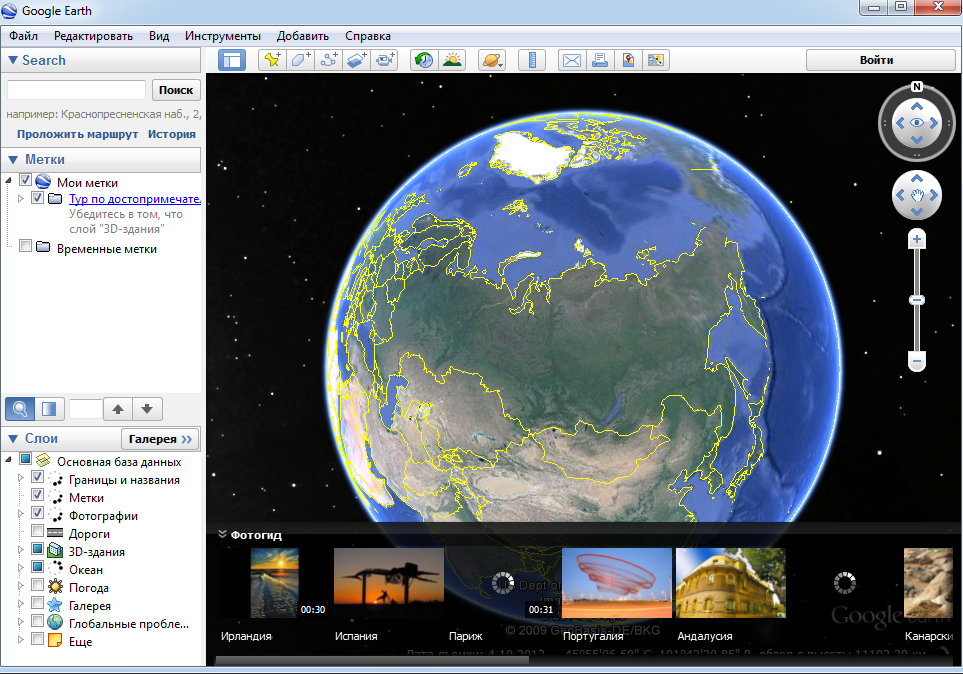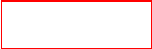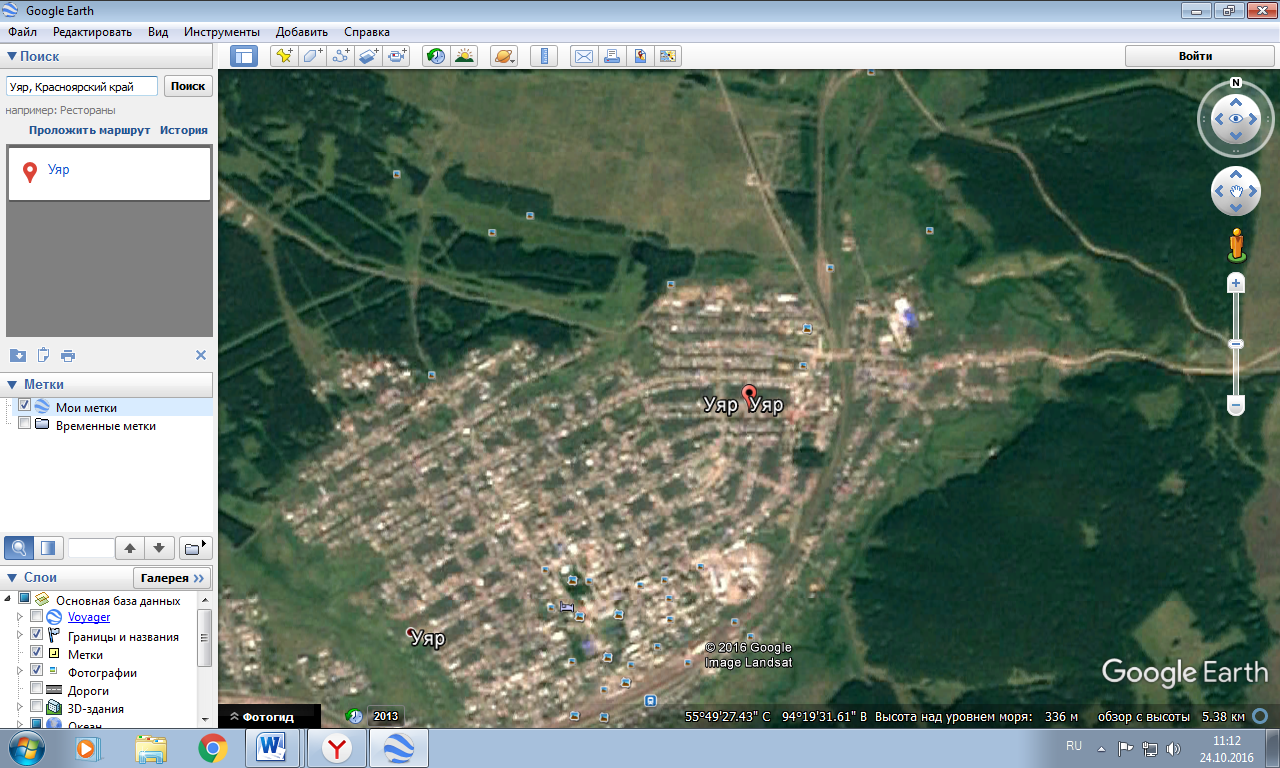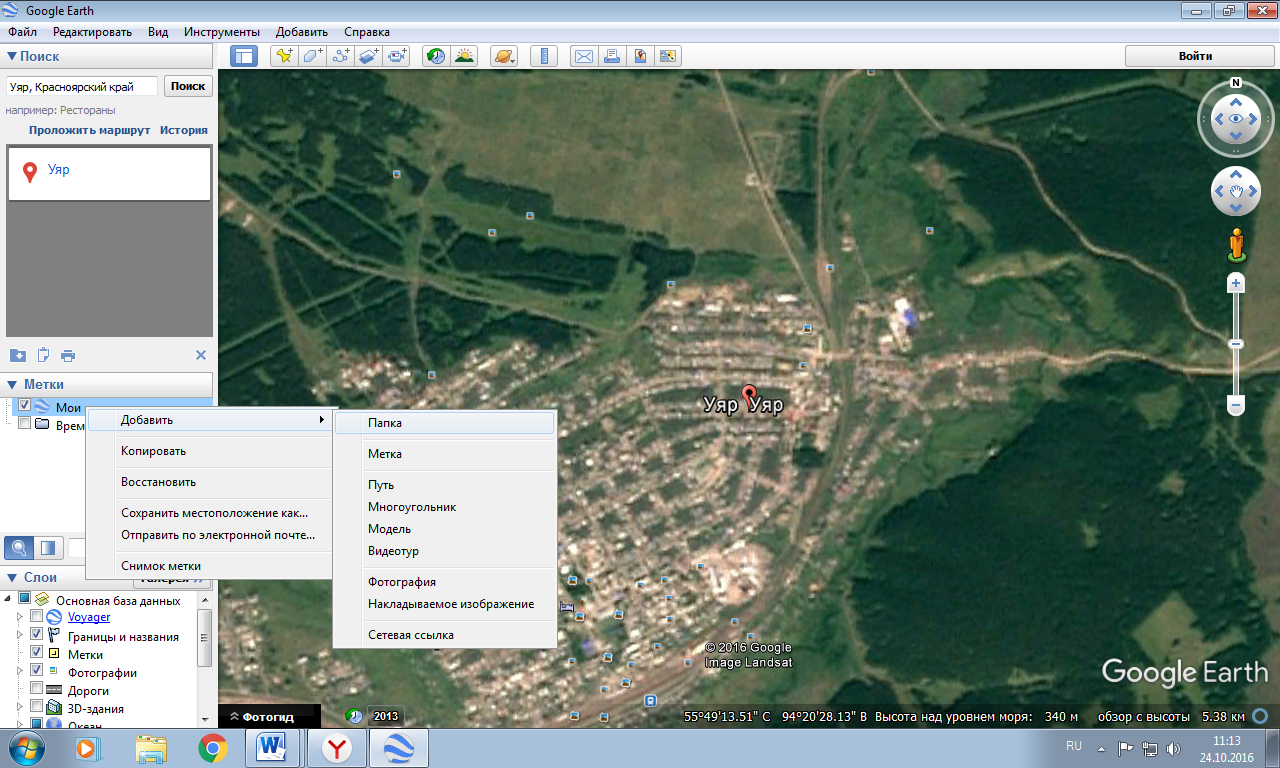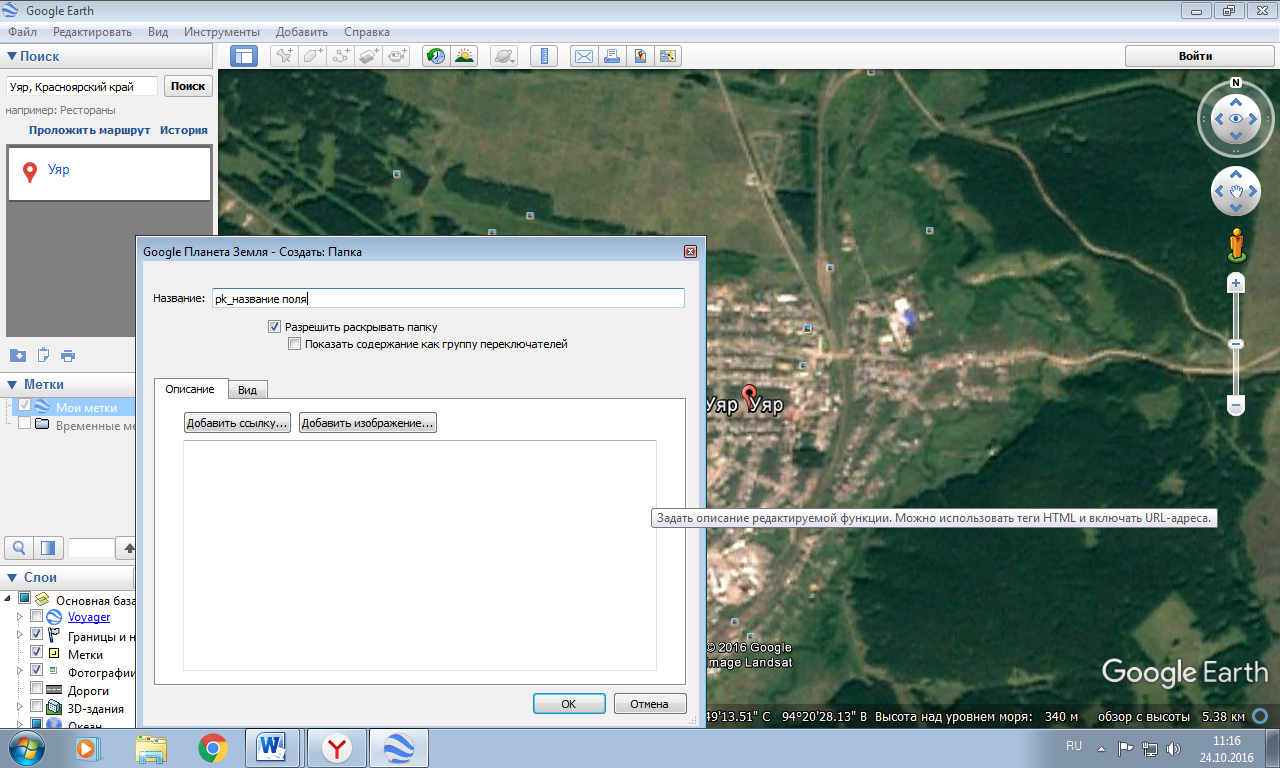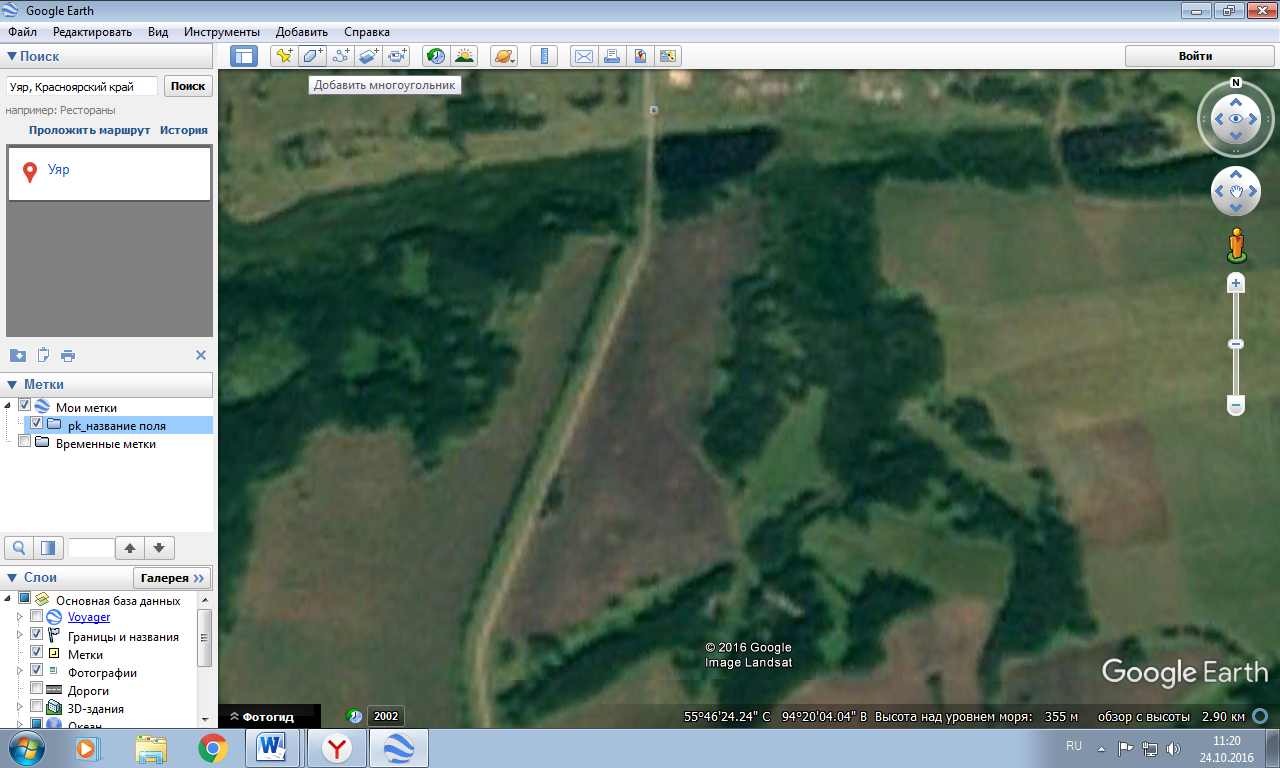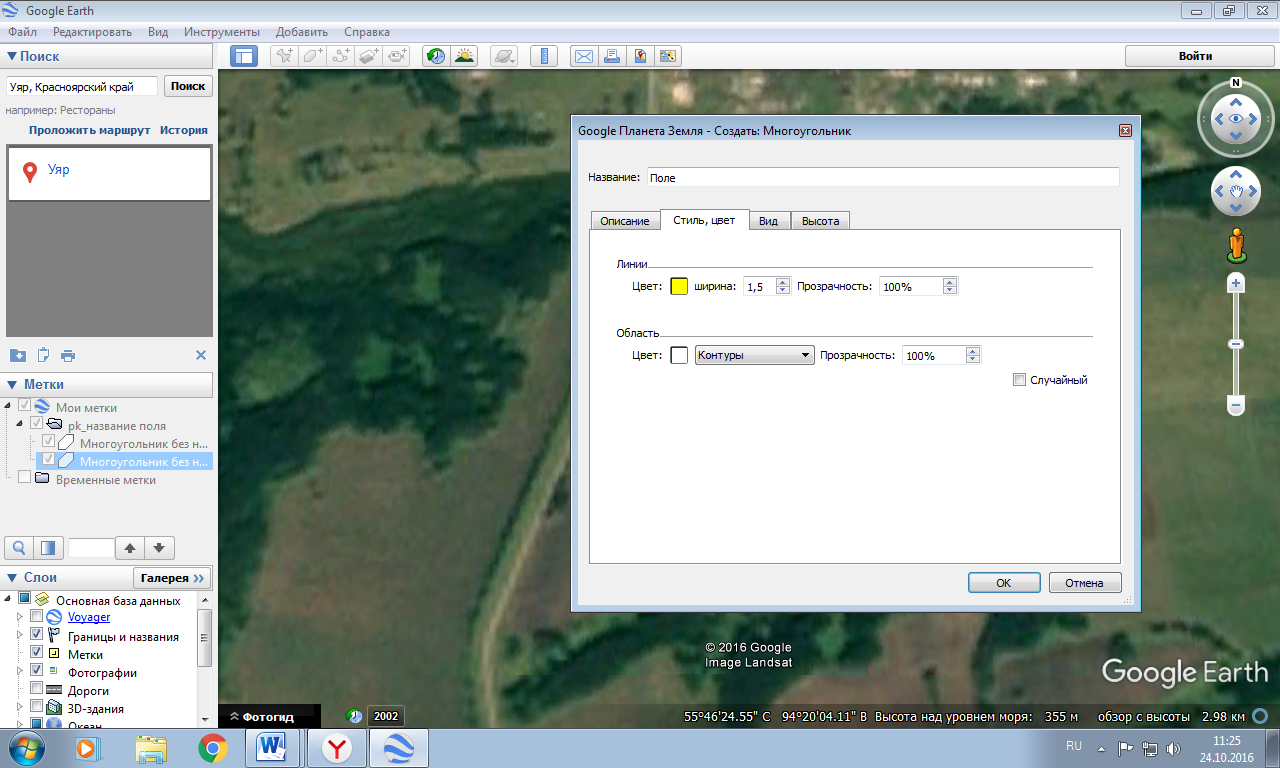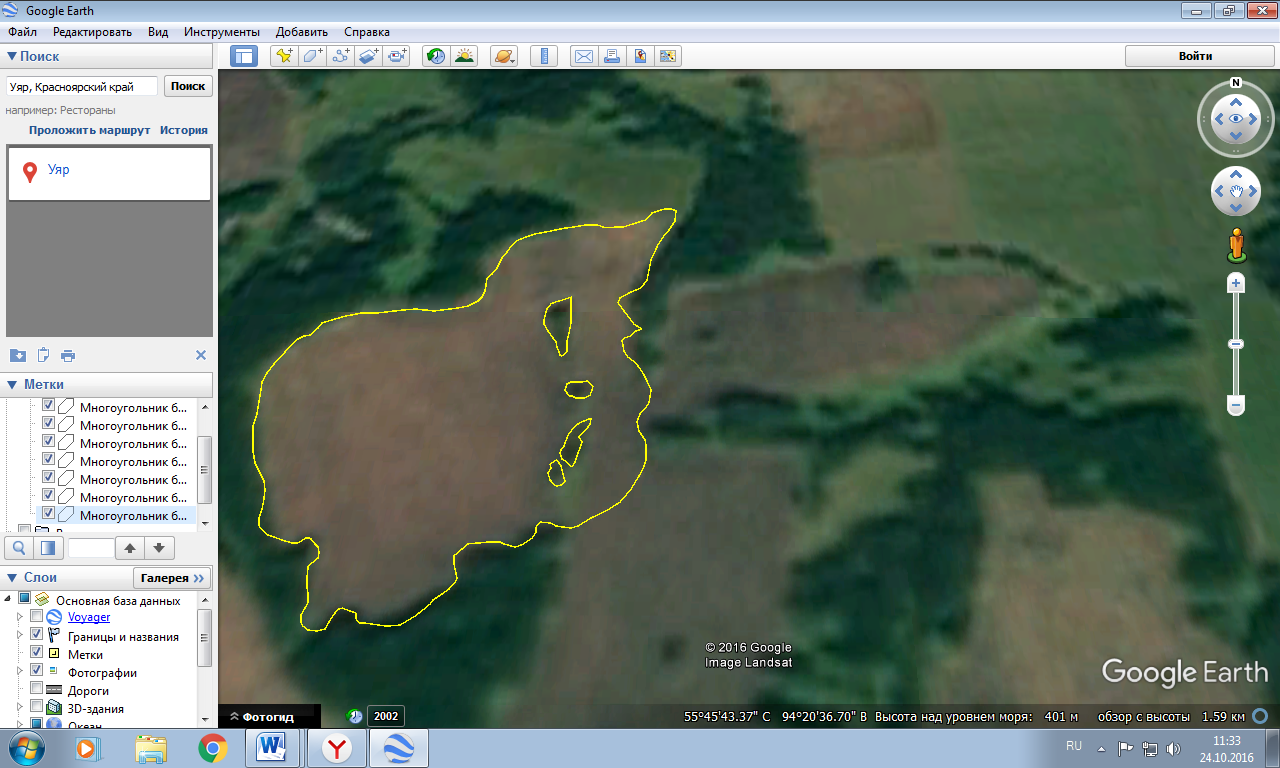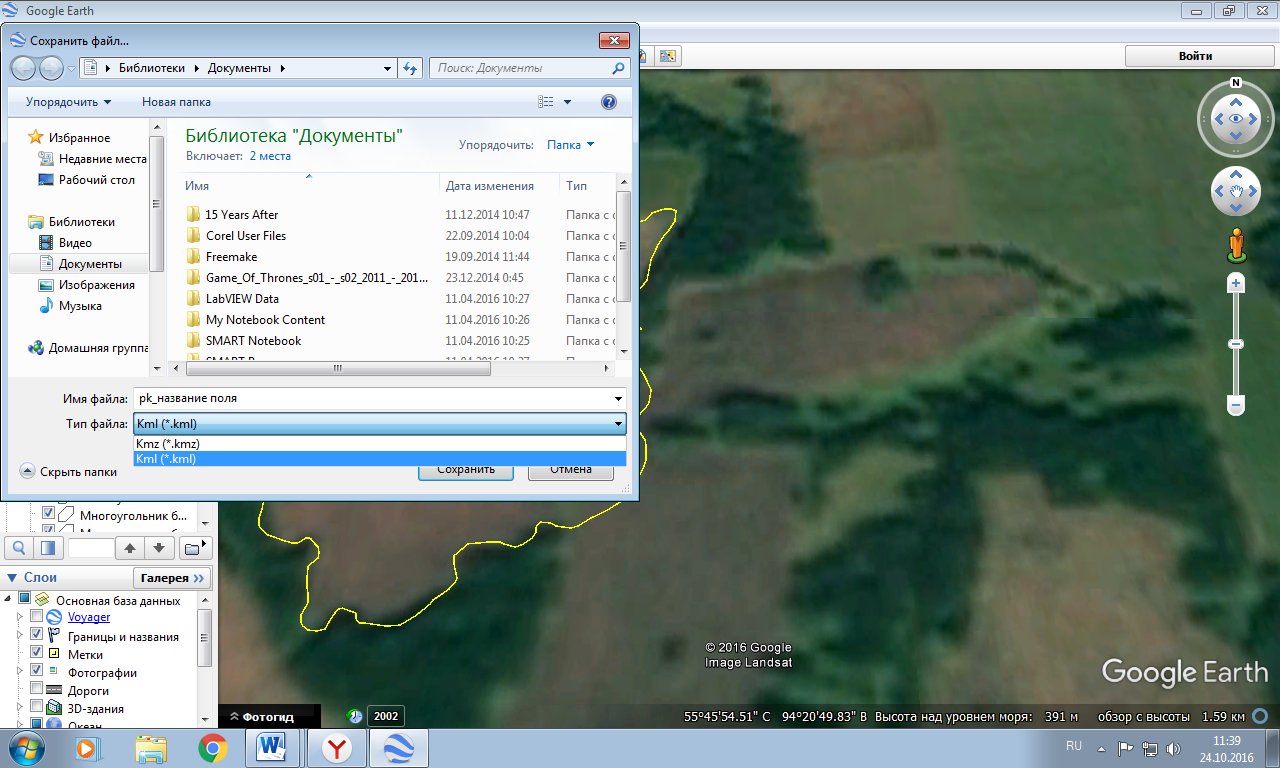МЕТОДИЧЕСКАЯ РАЗРАБОТКА ЗАНЯТИЯ
Создание электронных карт полей на основе файла программы Google Earth (Google Планета Земля)
Цель: Научиться создавать электронные карты полей на основе файла программы Google Earth (Google Планета Земля)
Задачи:
- научиться определять контур планируемого к обработке участка поля;
- сохранять контур планируемого к обработке участка поля в формате «kml»;
- подключать навигационный комплекс к ПК;
Оборудование: ПК, сеть Интернет, программа Google Earth (Google Планета Земля), навигационный комплекс.
Просмотр содержимого документа
«Создание электронных карт полей на основе файла программы Google Earth (Google Планета Земля)»
МЕТОДИЧЕСКАЯ РАЗРАБОТКА ЗАНЯТИЯ
Создание электронных карт полей на основе файла программы Google Earth (Google Планета Земля)
Цель: Научиться создавать электронные карты полей на основе файла программы Google Earth (Google Планета Земля)
Задачи:
- научиться определять контур планируемого к обработке участка поля;
- сохранять контур планируемого к обработке участка поля в формате «kml»;
- подключать навигационный комплекс к ПК;
Оборудование: ПК, сеть Интернет, программа Google Earth (Google Планета Земля), навигационный комплекс.
Теоретическая часть
Google Планета Земля (англ. Google Earth) — проект компании Google, в рамках которого в сети Интернет были размещены спутниковые фотографии всей земной поверхности. Фотографии некоторых регионов имеют беспрецедентно высокое разрешение.
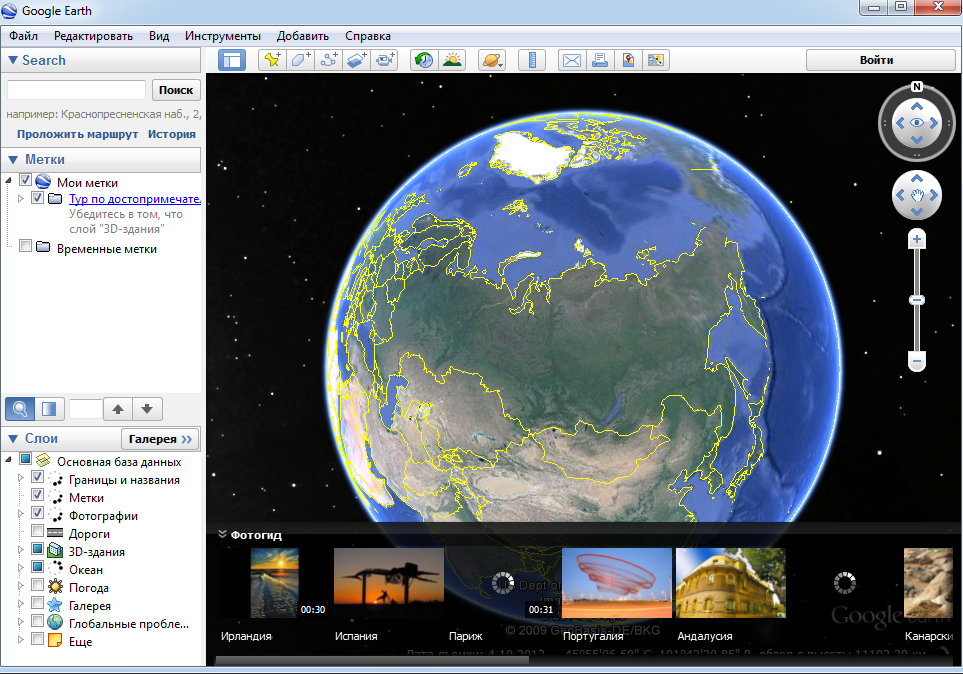
Рисунок 1 – Интерфейс программы «Google Планета Земля»
С помощью данной программы можно: «совершить путешествие в любую точку планеты: увидеть фотографии, снятые со спутника, посмотреть карты местности и здания в трехмерном изображении, слетать в космос и опуститься на дно океана. В вашем распоряжении – широкая подборка географических материалов. Кроме того, вы можете сохранять любимые достопримечательности и отправлять их друзьям.
Практическая часть
1. Откройте программу «Google Планета Земля»;
2. Найдите в программе «Google Планета Земля» изображение поле, на котором будут производиться обработки.
Для этого в строке поиска введите название города (Уяр, Красноярский край) = Поиск. Затем найдите поле, на котором будут производиться обработки.
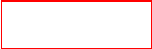
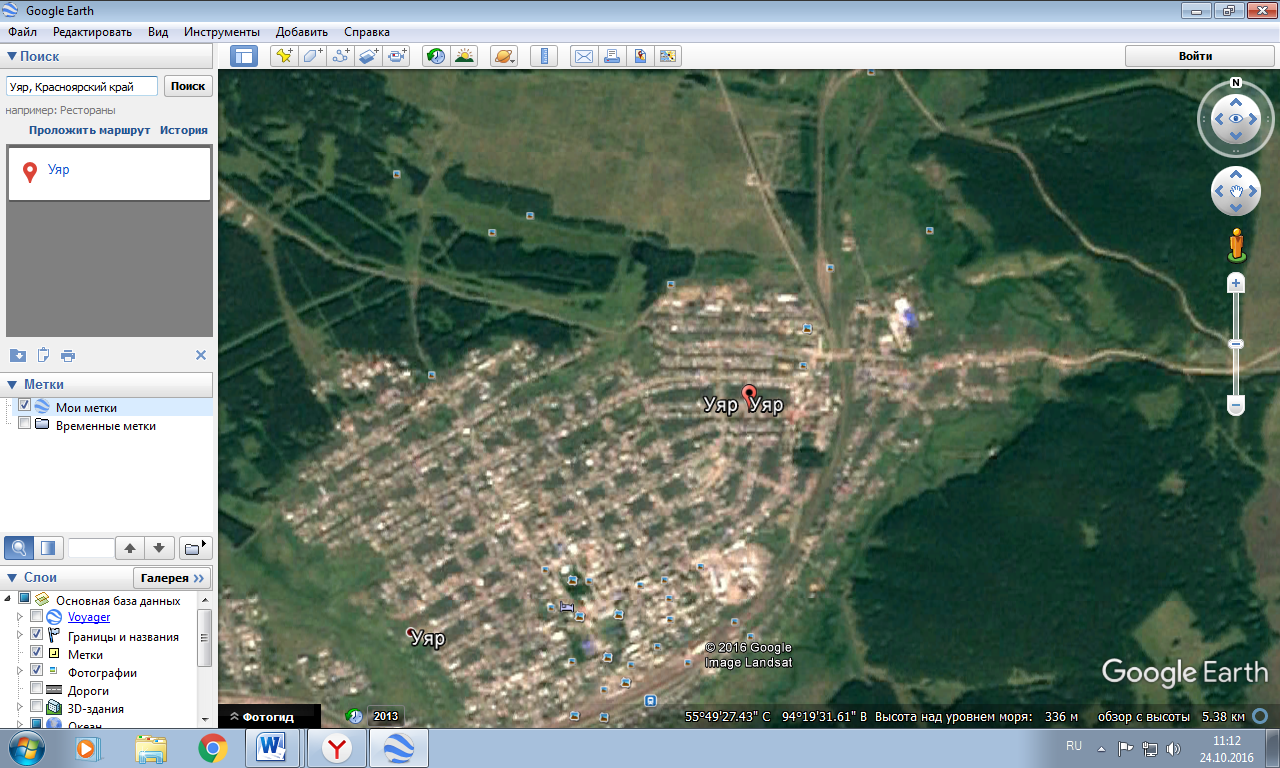
3. В разделе «Мои метки» программы «Google Планета Земля» создайте новую папку (правой кнопкой мыши на раздел «Мои метки» = Добавить = Папка).

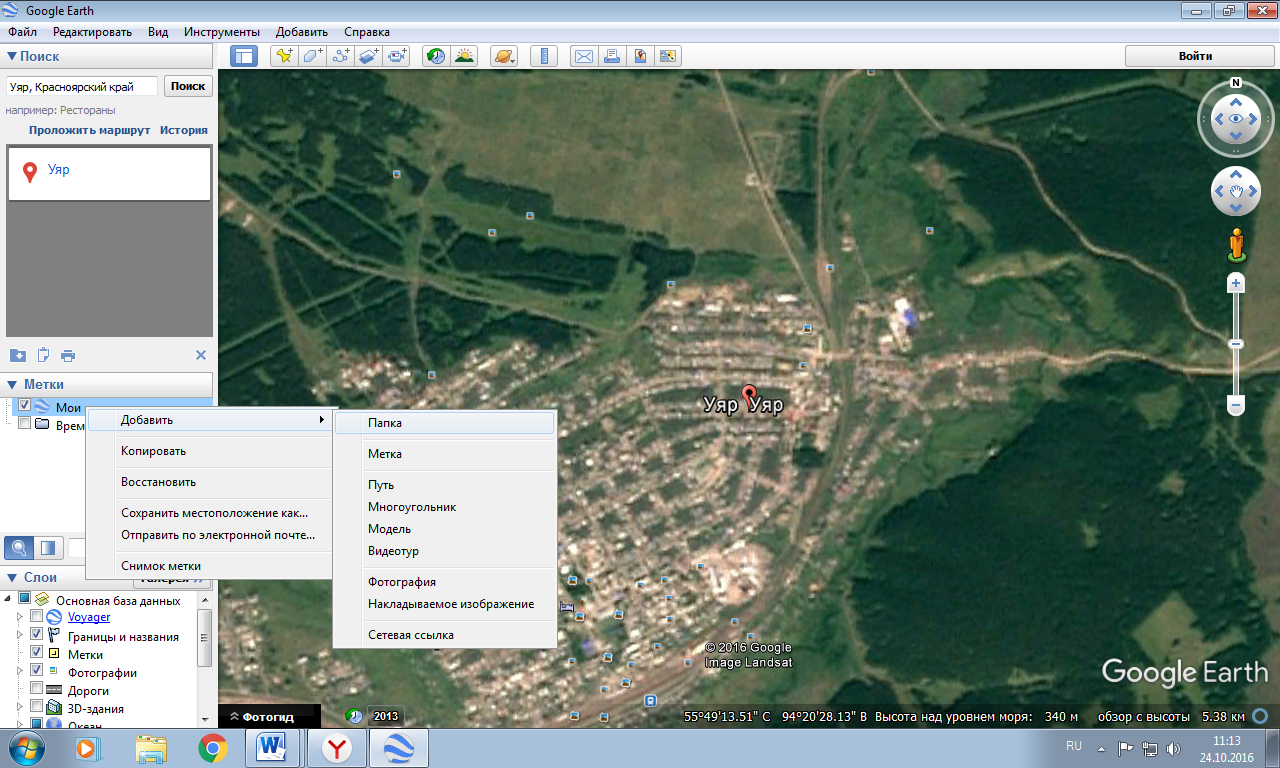
4. В разделе название введите название папки, например - «pk_название поля» = нажмите ОК;


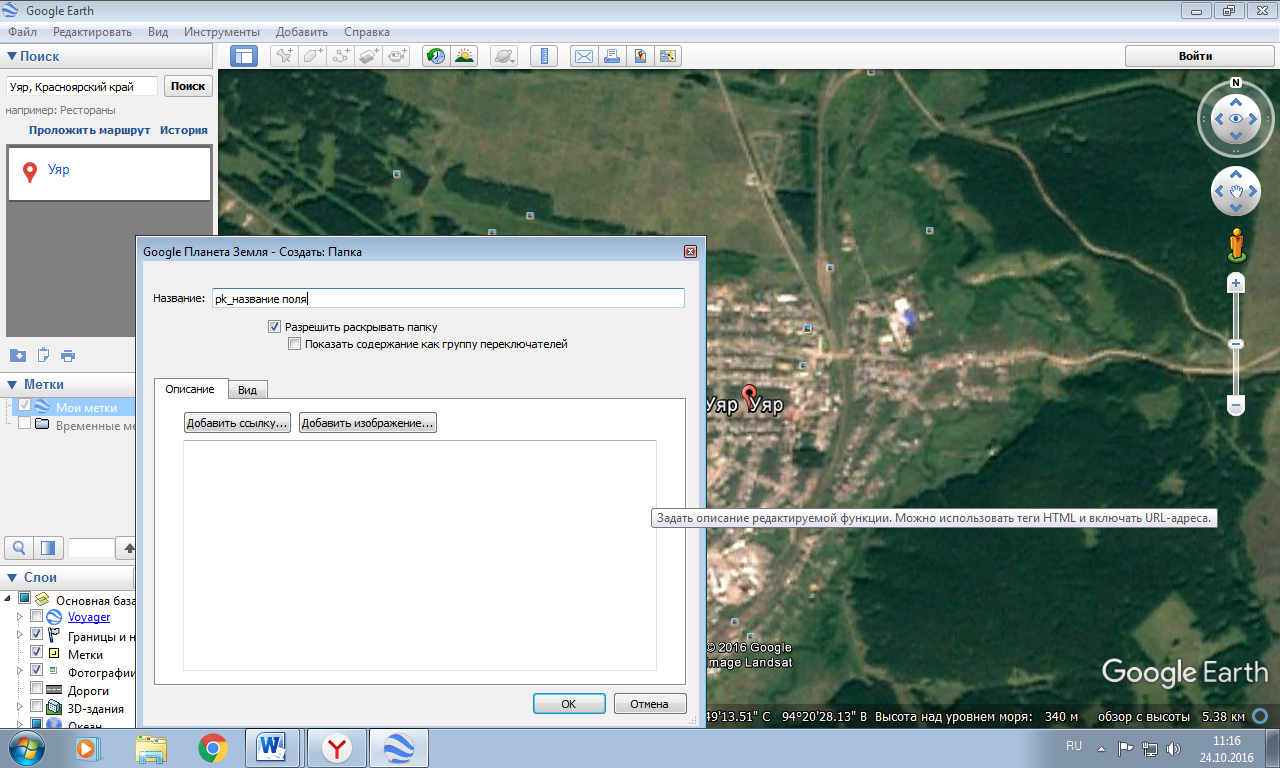
5. На панели инструментов выберите команду «Многоугольник»;


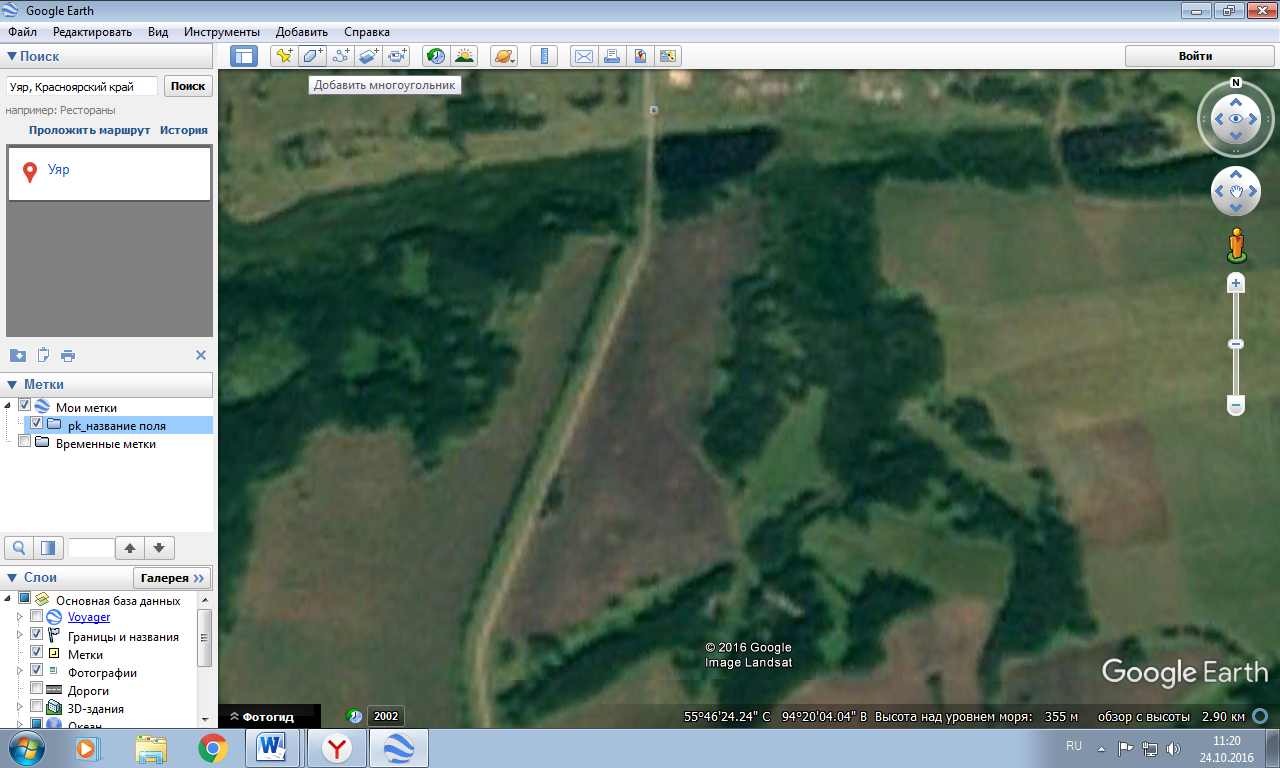
6. В разделе «Название» введите название многоугольника, например – Поле;
7. В разделе «Стиль, цвет» измените цвет и ширину линии (по желанию);
8. Измените «область – заливка» на «область – контур»;




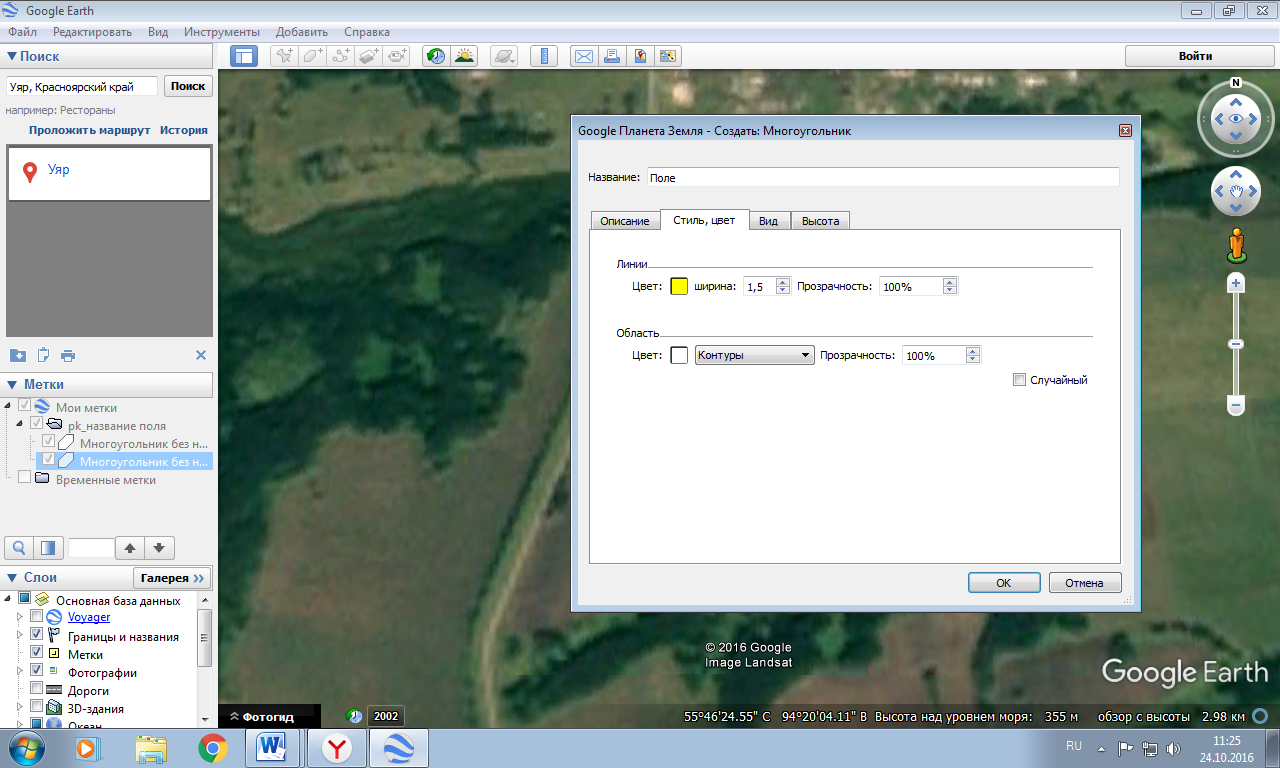
9. Инструментом «многоугольник» МАКСИМАЛЬНО ТОЧНО обведите контур поля и контур «околков»;
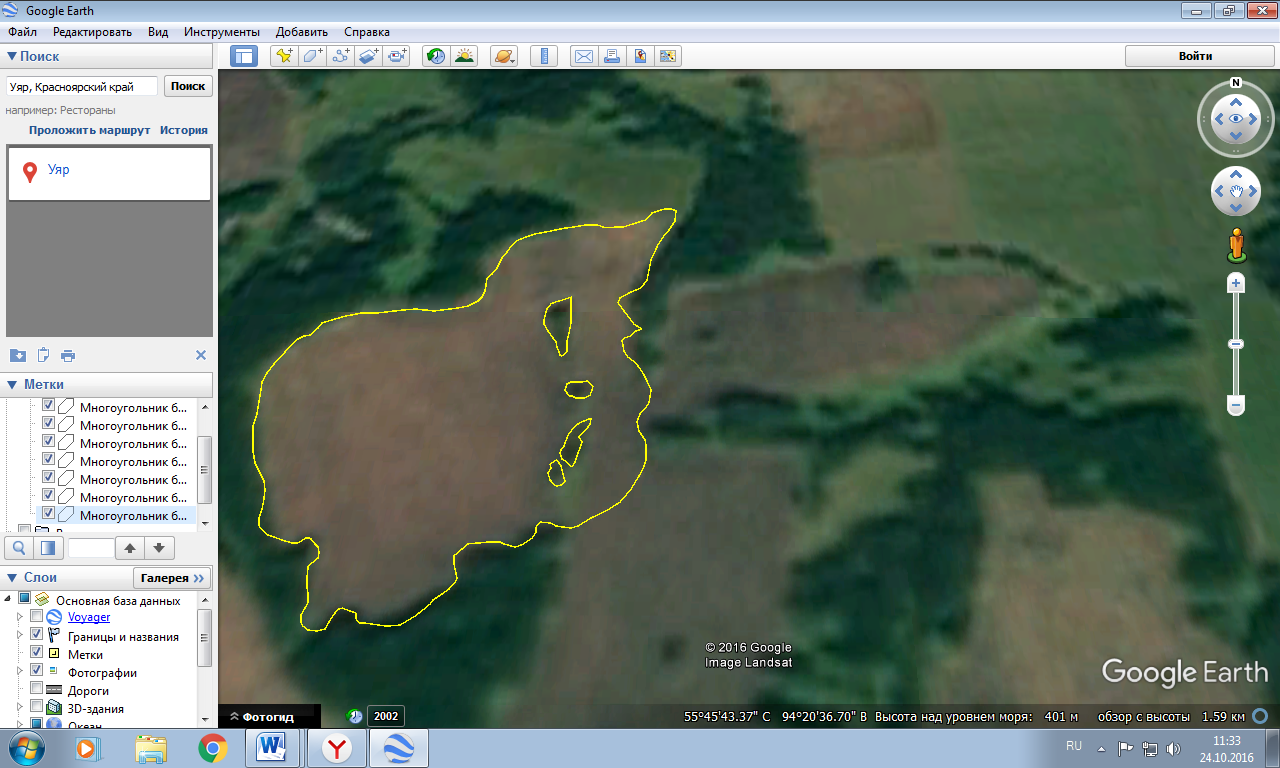
10. Сохраните папку в формате KML - «pk_название поля.kml»;
Для этого правой кнопкой мыши нажмите на созданную вами папку (pk_название поля) = Сохранить местоположение как…;


11. Укажите размещение файла (Рабочий стол) и тип файла (Kml (*.kml)) = нажмите Сохранить;


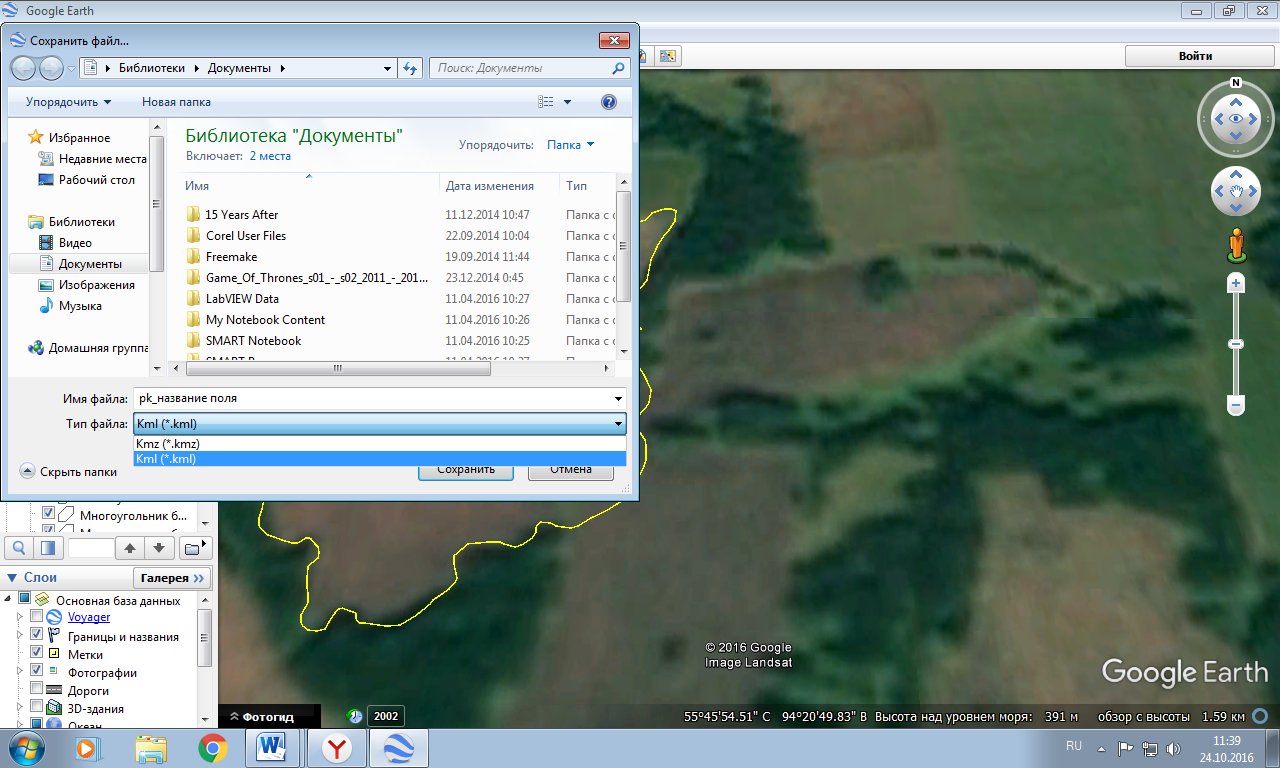
12. Подключите навигационный комплекс к ПК.